
けどそもそもadobeってアフィリエイト広告あるの?

結論から言うとadobeのアフィリエイト広告はあります↓
基本的にアフィリエイトを貼るためにはASPに登録しなければいけませんよね?
Adobe場合はどこのASPも取り扱っていないので、Adobeアフィリエイトプログラムという独自のプログラムに登録する必要があります。
この登録作業がちょっとややこしいんですよね。
そこで、初心者にも分かりやすいように解説したので参考にしてください!
この記事で分かること!
- adobeアフィリエイトを始めるための登録方法
- ブログにバナーを掲載する方法
まずはPayoneerのアカウントを登録
Adobeアフィリエイトを利用するにはPayoneerのアカウントを用意しなければいけません。
どういうこと?と思うかもしれませんが、Adobeアフィリエイトの報酬はPayoneer経由でしか受け取れないんです!
なので、まずはアカウントを作成して銀行口座を登録しましょう!

しかも今なら25ドルがPayoneerからプレゼントされるよ!
オレンジのボタンから登録ページへ
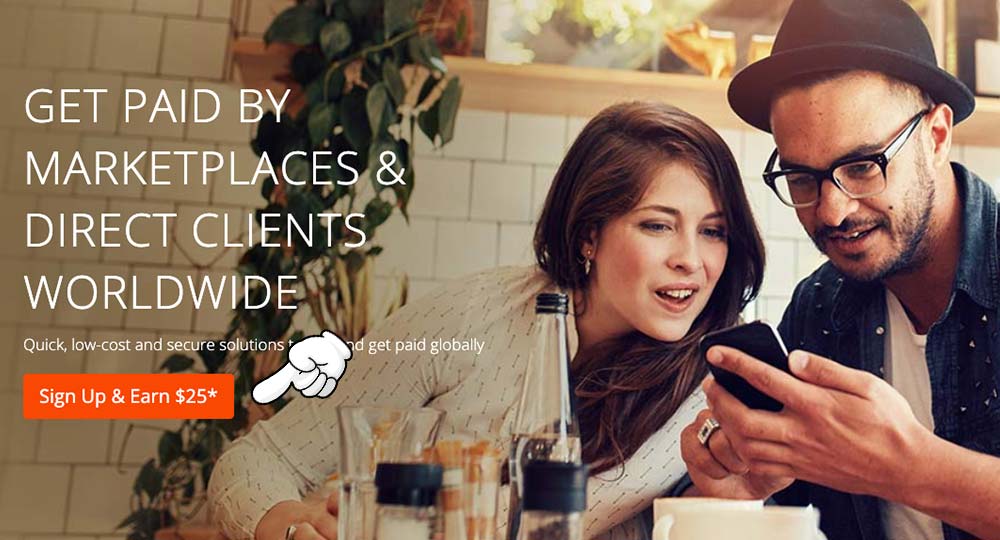
オレンジのボタンを押すと登録ページに移動します。
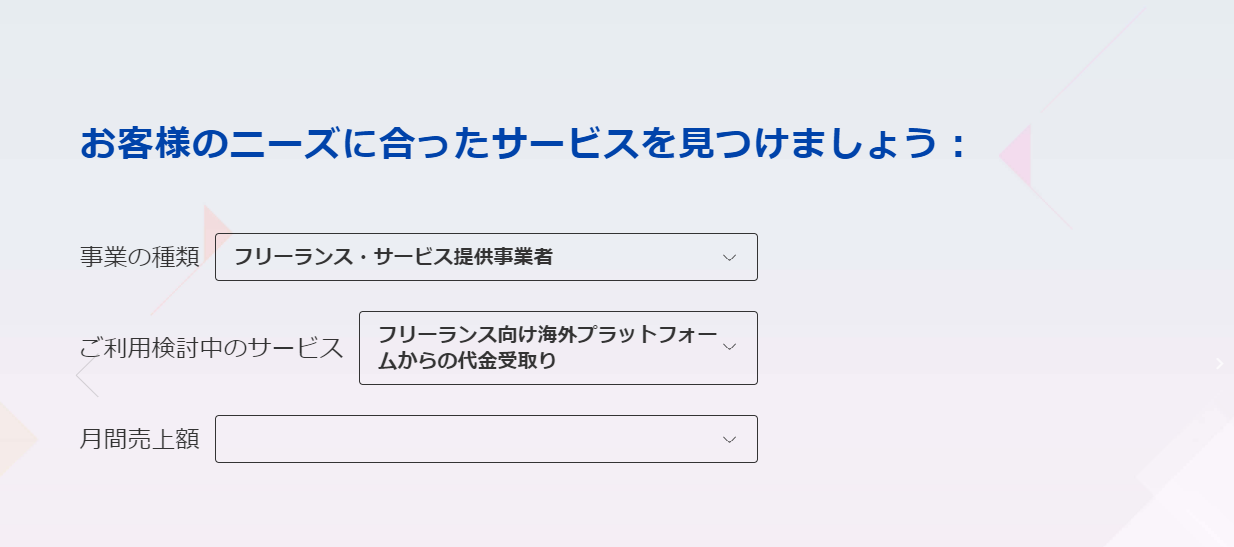
こちらのページに飛ぶので、以下のように設定します。
ご利用検討中のサービス:フリーランス向け海外プラットフォームからの代金受け取り
月間売上額:自分に合った項目を選択
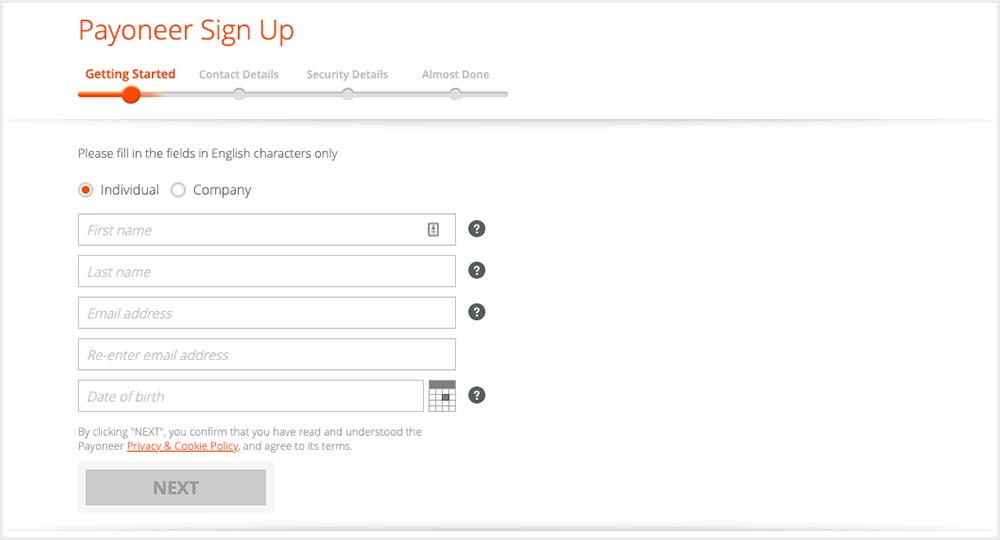
するとこのようなページに飛びます。
あとは名前・アドレス・住所などを入力していくだけでOK!
入力時の注意点
入力はすべてアルファベットじゃないといけません
名前などは大丈夫だと思いますが、困るのは住所入力です。
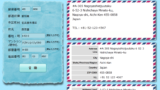
こちらのサイトで住所をアルファベットに変換できるので活用してください!
Adobeアフィリエイトプログラムの登録方法
Adobeアフィリエイトのアカウントを登録

Payoneerのアカウントを作成したら、いよいよAdobeのアフィリエイトプログラムの登録作業に入ります。
こちらのリンクから登録ページに飛んでください。
すると申し込むのボタンがあるのでそちらをクリック!
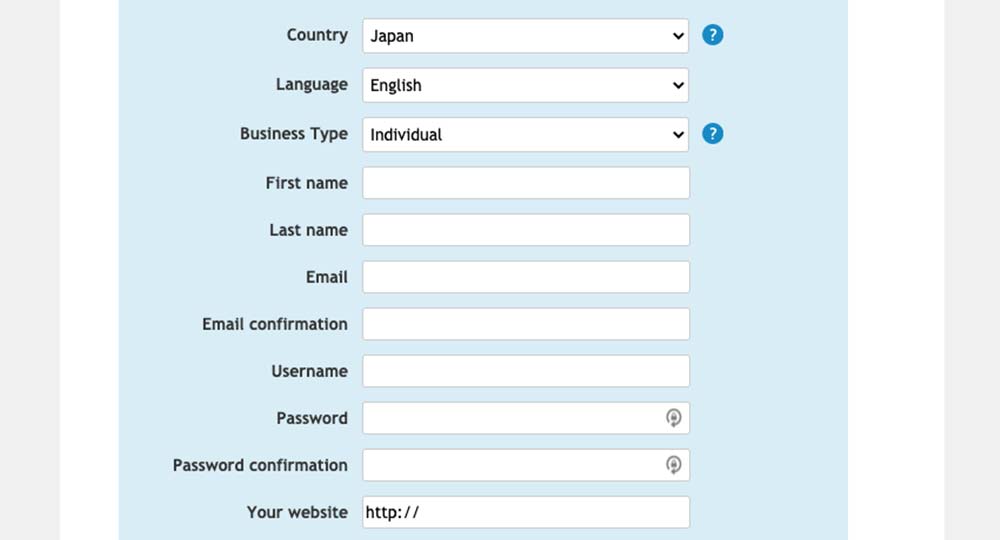
必要事項を入力して青いボタンをクリックしてください。
Adobeアフィリエイトに自分のサイトを認証させる
次にアフィリエイトを貼るために自分のサイトをAdobeに認証してもらいます。
先ほど登録時に入力したメールアドレスにメールが届いているはずです。
メールに記載されているリンクに飛び、click hereと書かれている場所をクリックします。
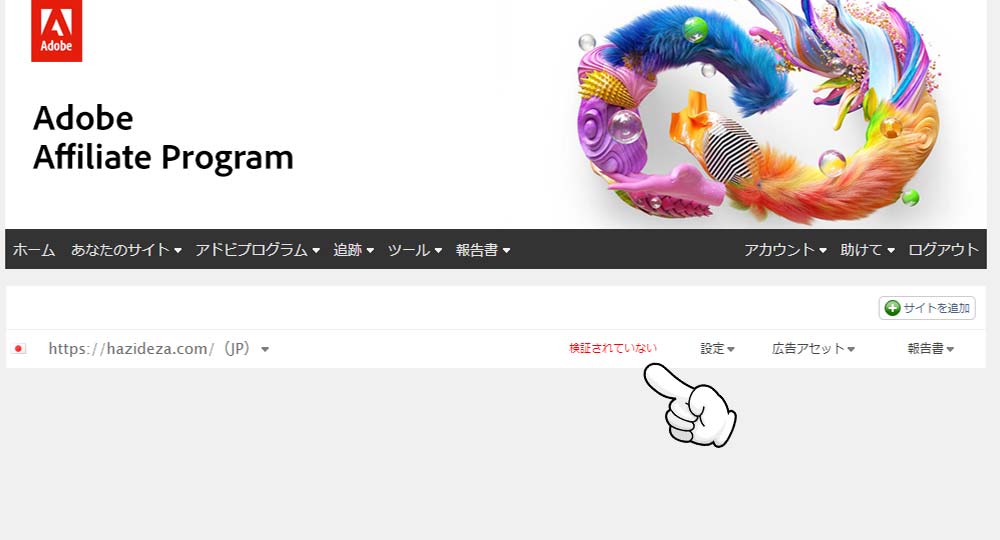
このように検証されていないとなっているので、こちらをクリックします。
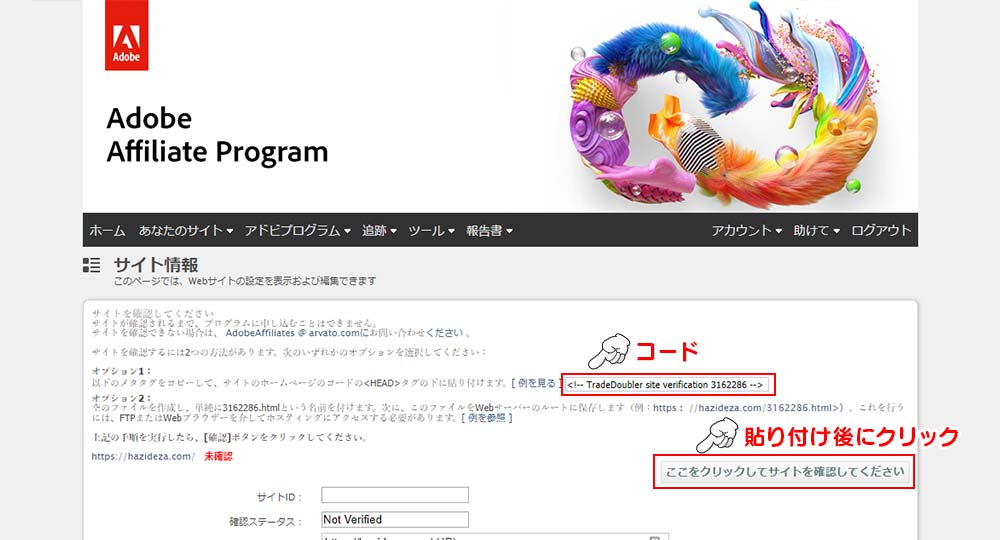
ページ内に2種類の方法が書かれていると思いますが、オプション1がおすすめ!
指定されたコードをサイトのheadタグ下に貼り付けるだけなのでこちらのほうが簡単だと思います。
ちなみにheadタグは header.php の中にあります。
ワードプレスを使用している方は
外観⇒テーマエディター⇒テーマヘッダー
でheader.phpを編集することができますよ!
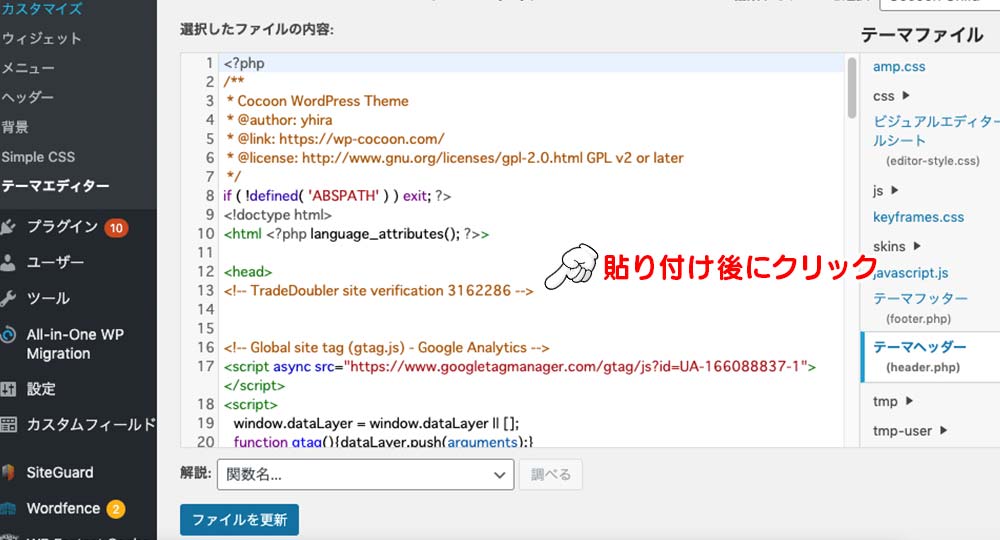
コードを貼り付けたら必要事項を入力してサイトを確認ボタンをクリックすれば承認完了です。
無事サイトが認証されるとこのような画面になります。
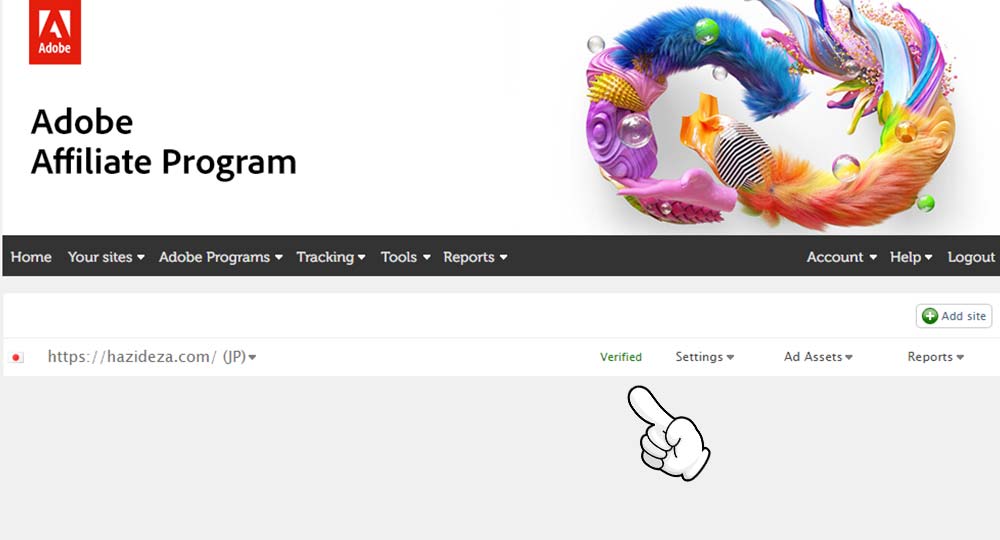
普通は上記の方法でサイトの認証ができるはずなのですが、不具合が多発しているようです。
僕が初めて登録した際も、うまくいきませんでした。

調べると同じ症状で悩んでいる人が多く、結構な頻度でうまくいかないみたいです…
そこで僕が実際にどう対処したのかを記事にしたので、うまくいかない人はこちらをご覧ください。

PayoneerとAdobeを紐づけ
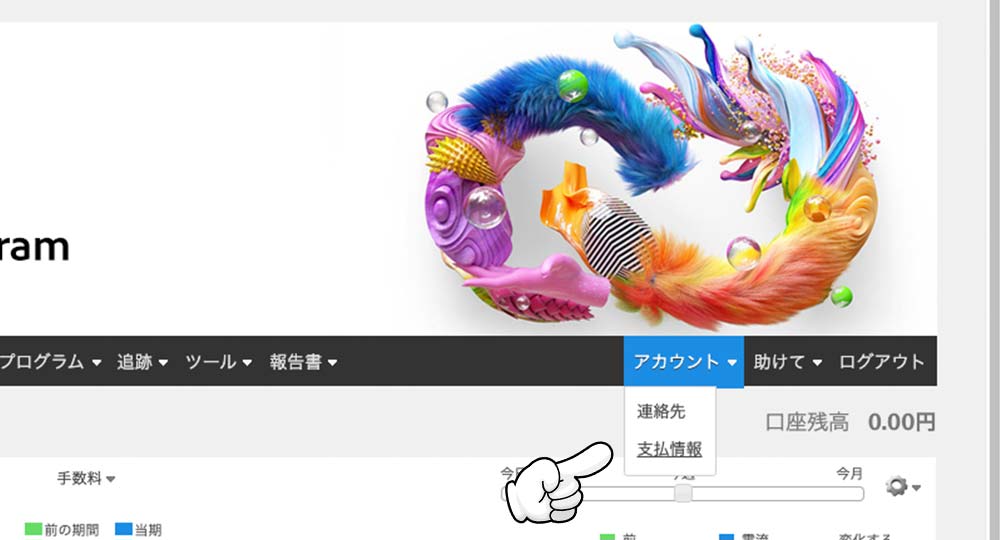
Adobeアフィリエイトに自分のサイトを認証させたら、最後にPayoneerと紐づけます。
メニューのアカウントから、支払い情報をクリック!
下記のように情報を入力していきます。
- 税務上の居住国⇒Japan
- 決済プロバイダー⇒Payoneer
- パスワード⇒登録時のパスワードを入力
入力が終わると既にPayoneerアカウントを持っていますか?と出てくるのでその文字をクリック。
するとPayoneerのログインページが開きます。ログインしたらPayoneerとAdobeの紐づけ完了です!

ようやくAdobeアフィリエイトをブログに貼れるようになったよ!
ブログにAdobeアフィリエイトバナーを掲載する方法
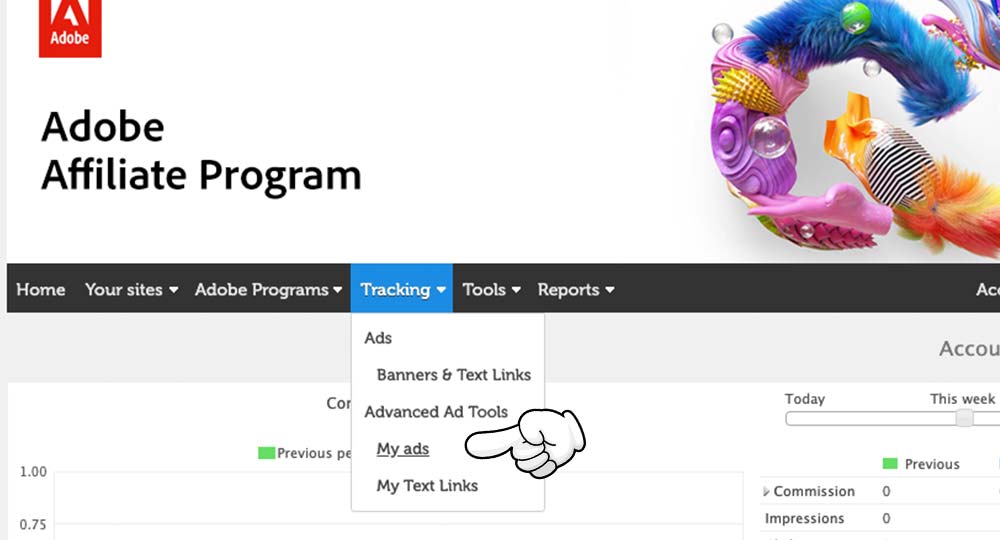
さあ、いよいよブログにAdobeアフィリエイトバナーを掲載しましょう!
ここまでは大変でしたが、バナーを貼るのはとっても簡単!
まずAdobeアフィリエイトメニューのTracking⇒MyAdsから貼りたい広告を選びます。
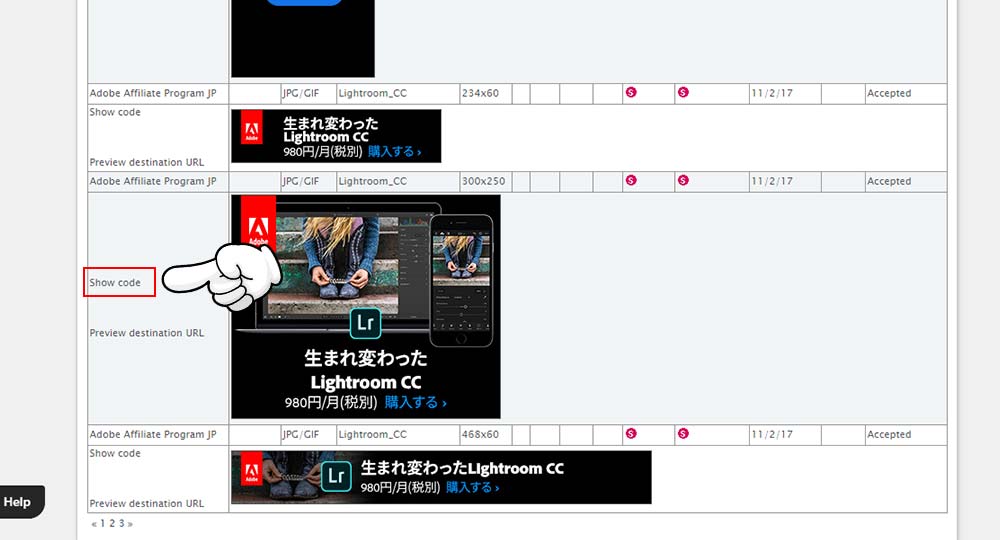
今回は例として「Lightroom_CC」のバナーをブログに貼ってみます。


Show code をクリックすると広告の情報が表示されるので、好みでオプションを編集し(そのままでも大丈夫)コードをブログに貼り付けるだけ。
上手くいくとこのようになります↓
Adobeアフィリエイトの報酬額
| 契約内容 | 報酬 | |
|---|---|---|
| Creative Cloud | 月々払い | 85% |
| 年間一括払い | 8.33% | |
| Adobe Stock | 月々払い | $72 |
| 単品購入 | 8.33% |
Photoshop、Illustrator、InDesignをはじめとするAdobeソフトをサブスクリプション方式(利用する期間の使用権を購入する形式)で利用できるサービス。
PhotoshopやIllustratorなどのAdobeソフトと連携できるストックサービス。
6000万点を超える高品質な画像やグラフィックの素材が購入できる。

ぜひ今回の記事を参考にAdobeアフィリエイトを登録してみてね!
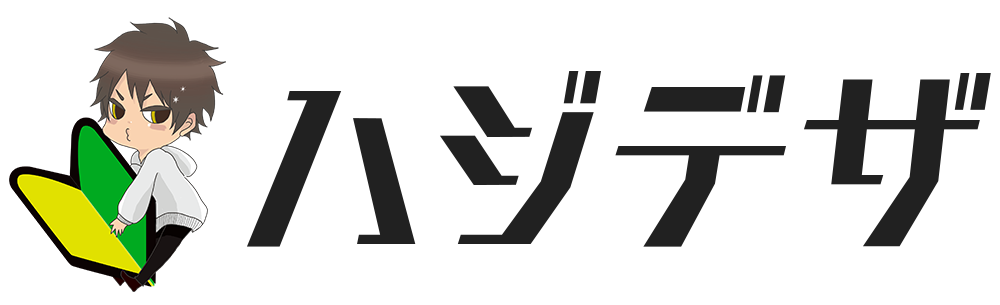
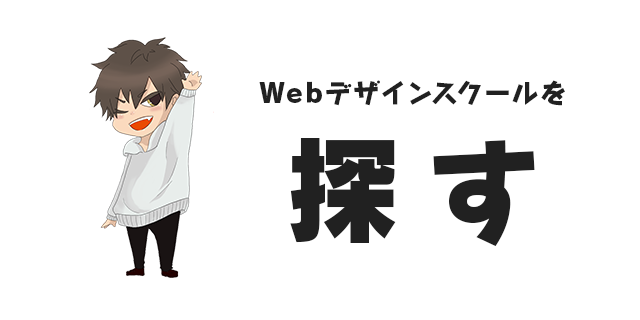
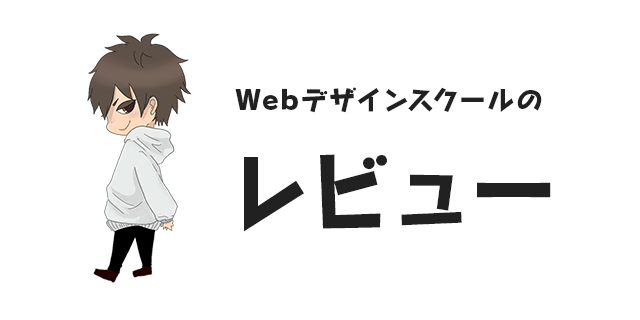


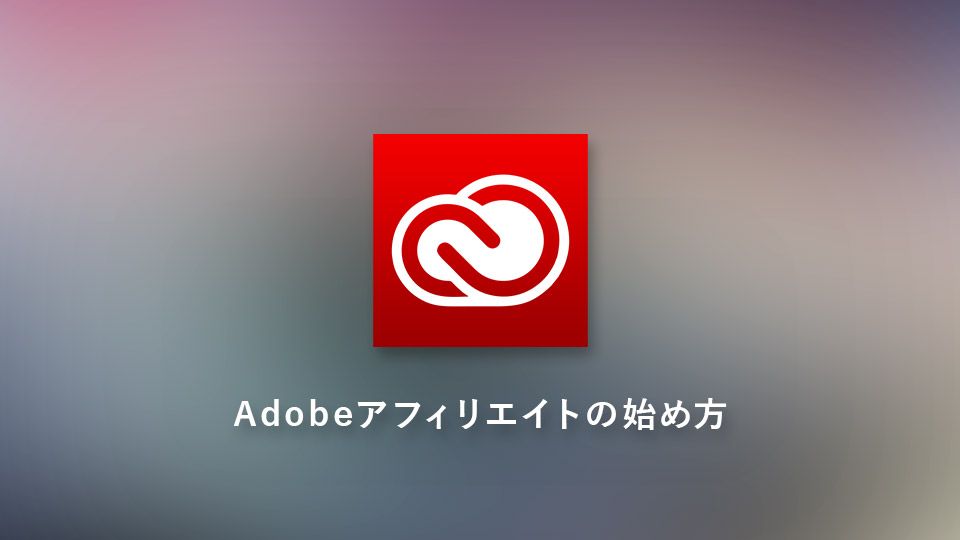


コメント